El cuadro de diálogo de alerta muestra el mensaje de alerta y da la respuesta en forma de sí o no. El diálogo de alerta muestra el mensaje para advertirle y luego, de acuerdo con su respuesta, se procesa el siguiente paso.
Android Alert Dialog se construye con el uso de tres campos : Título, Área de mensaje, Botón de acción.
El código de diálogo de alerta tiene tres métodos :
- método setTitle() para mostrar el título del cuadro de diálogo Alerta
- método setMessage() para mostrar el mensaje
- El método setIcon() se utiliza para establecer el icono en el cuadro de diálogo Alerta.
Luego agregamos los dos botones, setPositiveButton y setNegativeButton a nuestro cuadro de diálogo de alerta como se muestra a continuación.
Ejemplo: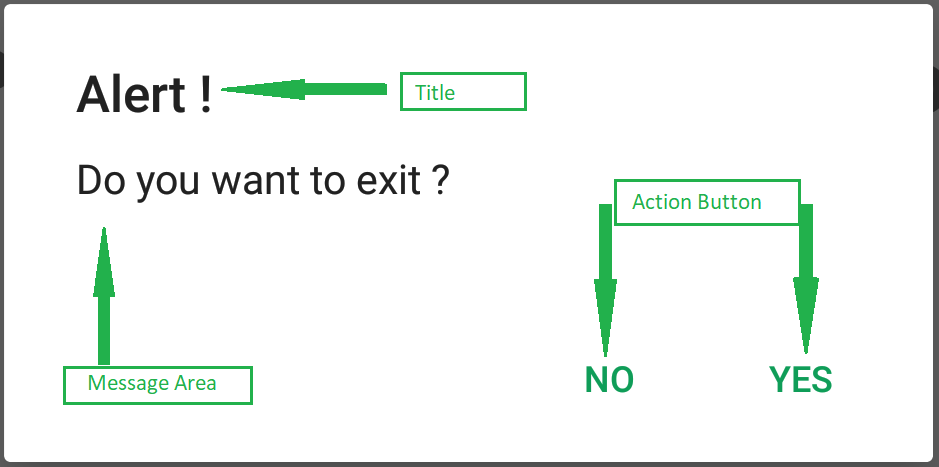
A continuación se muestran los pasos para crear la aplicación de Android Alert Dialog:
- Paso 1: Crear un nuevo proyecto. Después de eso, tienes un archivo Java y XML.

- Paso 2: abra su archivo XML y luego agregue TextView para el mensaje como se muestra a continuación (puede cambiarlo en consecuencia).
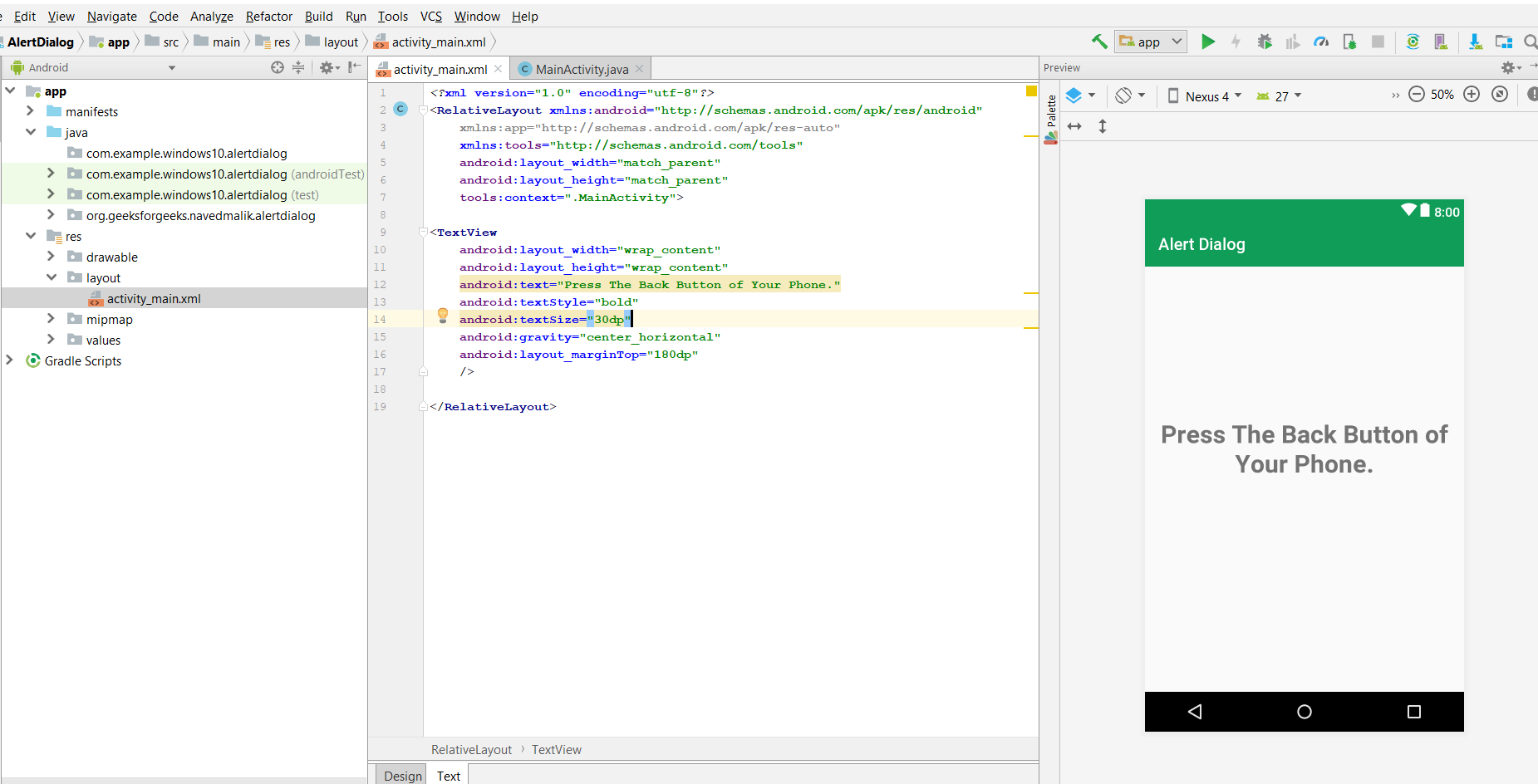
- Paso 3: Ahora, abra el archivo java de actividad. Después, al crear la declaración del método, se llama al método onbackpressed cuando hace clic en el botón Atrás de su dispositivo.
- Paso 4: Cree el objeto de la clase Builder usando AlertDialog.Builder. Ahora, configure el Título, mensaje.
- Paso 5: en un conjunto de objetos de generador, el botón positivo ahora da el nombre del botón y agrega el OnClickListener de DialogInterface. Igual que con el botón negativo, por último, cree el cuadro de diálogo de alerta con el objeto de construcción y luego muestre el cuadro de diálogo de alerta.
- Paso 6: ahora, si presiona el botón positivo, finalice la aplicación, vaya fuera de la aplicación, si es negativo, finalice el cuadro de diálogo
- Paso 7: Ahora ejecútelo y luego presione el botón Atrás. Después de eso, haga clic en el botón Sí o No.
El código completo de MainActivity.java o activity_main.xml de Alert Dialog se proporciona a continuación:
actividad_principal.xml
<?xmlversion="1.0"encoding="utf-8"?><RelativeLayoutandroid:layout_width="match_parent"android:layout_height="match_parent"tools:context=".MainActivity"><TextViewandroid:layout_width="wrap_content"android:layout_height="wrap_content"android:text="Press The Back Button of Your Phone."android:textStyle="bold"android:textSize="30dp"android:gravity="center_horizontal"android:layout_marginTop="180dp"/></RelativeLayout>MainActivity.java
packageorg.geeksforgeeks.navedmalik.alertdialog;importandroid.content.DialogInterface;importandroid.support.v7.app.AlertDialog;importandroid.support.v7.app.AppCompatActivity;importandroid.os.Bundle;publicclassMainActivityextendsAppCompatActivity {@OverrideprotectedvoidonCreate(Bundle savedInstanceState){super.onCreate(savedInstanceState);setContentView(R.layout.activity_main);}// Declare the onBackPressed method// when the back button is pressed// this method will call@OverridepublicvoidonBackPressed(){// Create the object of// AlertDialog Builder classAlertDialog.Builder builder=newAlertDialog.Builder(MainActivity.this);// Set the message show for the Alert timebuilder.setMessage("Do you want to exit ?");// Set Alert Titlebuilder.setTitle("Alert !");// Set Cancelable false// for when the user clicks on the outside// the Dialog Box then it will remain showbuilder.setCancelable(false);// Set the positive button with yes name// OnClickListener method is use of// DialogInterface interface.builder.setPositiveButton("Yes",newDialogInterface.OnClickListener() {@OverridepublicvoidonClick(DialogInterface dialog,intwhich){// When the user click yes button// then app will closefinish();}});// Set the Negative button with No name// OnClickListener method is use// of DialogInterface interface.builder.setNegativeButton("No",newDialogInterface.OnClickListener() {@OverridepublicvoidonClick(DialogInterface dialog,intwhich){// If user click no// then dialog box is canceled.dialog.cancel();}});// Create the Alert dialogAlertDialog alertDialog = builder.create();// Show the Alert Dialog boxalertDialog.show();}}Producción:

Publicación traducida automáticamente
Artículo escrito por Naved_Alam y traducido por Barcelona Geeks. The original can be accessed here. Licence: CCBY-SA